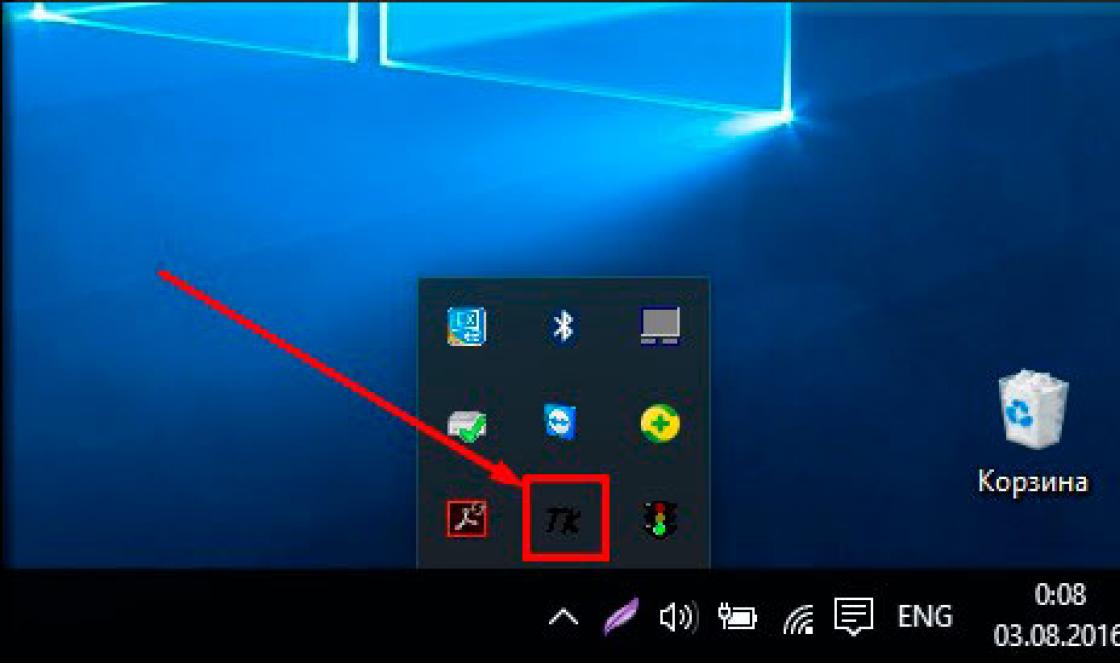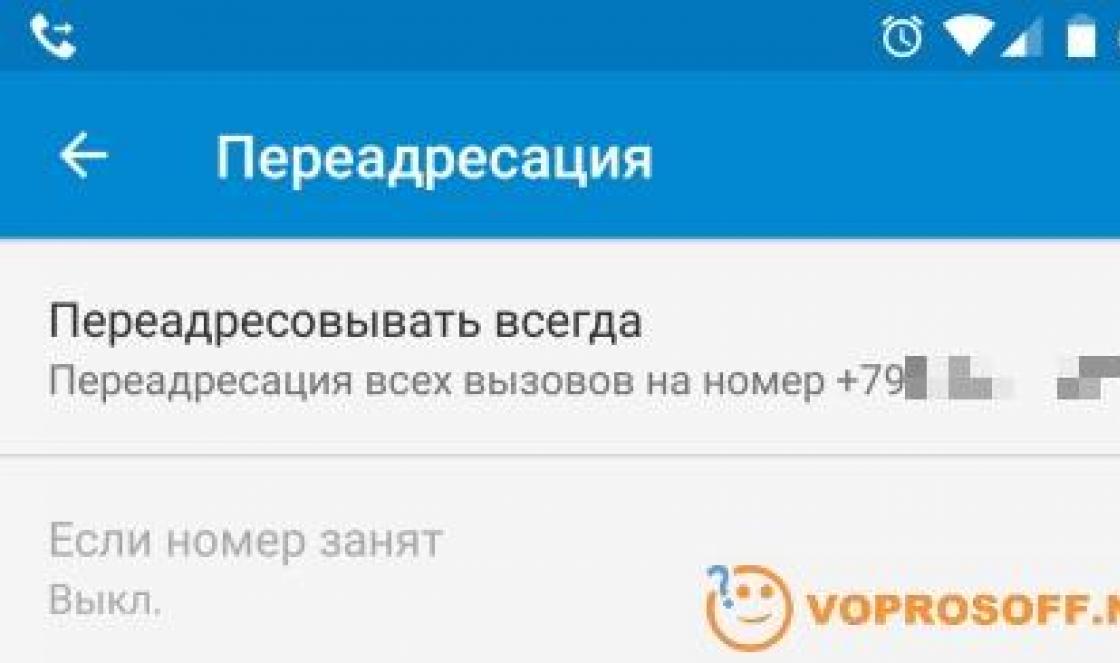Os proprietários de unidades USB precisam periodicamente excluir alguns objetos para liberar espaço e colocar novos arquivos neles. No entanto, às vezes, ao tentar se livrar de um diretório, vários erros aparecem, acompanhados por uma notificação de que essa ação não pode ser executada. Os motivos de tais problemas podem ser diferentes, respectivamente, para cada um deles existe uma solução. A seguir, queremos apenas falar sobre os métodos de correção de tais dificuldades.
Na maioria das vezes, tais problemas estão associados ao fato de que no momento o arquivo da pasta está sendo utilizado por algum processo, o que impossibilita a exclusão. Além disso, todos os diretórios têm um nível de acesso para diferentes categorias de usuários, o que também afeta o gerenciamento de arquivos. Portanto, aconselhamos que você se familiarize com cada opção comum e só então siga as instruções.
Método 1: desative a proteção contra gravação
As unidades flash com função de proteção contra gravação de hardware agora são bastante raras; no entanto, antes de passar para métodos mais complexos, recomendamos que você verifique se existe essa opção na mídia que está usando. Se a função de proteção estiver ativada, você não poderá copiar ou excluir nenhum arquivo. Isso é corrigido simplesmente movendo o interruptor na direção oposta. Você pode se familiarizar com sua aparência prestando atenção na imagem abaixo.

Método 2: conceder direitos de exclusão
Conforme mencionado anteriormente, um dos motivos mais comuns associados às dificuldades em excluir uma pasta é a falta de direitos para realizar essa operação. Na maioria das vezes, essas restrições são definidas manualmente pelos usuários, mas às vezes também acontecem automaticamente. Essa situação é corrigida apenas alterando os direitos de acesso por meio do computador do proprietário da pasta.
Se você não criou o diretório dentro do pen drive, também deve tentar esta opção, lembre-se de levar em consideração todas as notas que serão indicadas na próxima instrução.
- Inicialize o sistema operacional no modo de segurança primeiro, para que nenhum processo desnecessário seja iniciado e as configurações de terceiros que podem interferir na alteração dos direitos não sejam ativadas. Leia mais sobre esta operação em nosso material separado abaixo.
- Vá para a seção "Este computador" e abra o dispositivo removível.
- Clique com o botão direito na pasta desejada e selecione no menu de contexto "Propriedades".
- Aqui, vá para a guia "Segurança".
- Selecione o LMB do usuário de quem você tentou excluir o diretório e verifique suas permissões. Se todas as caixas de seleção estiverem perto Negar, você precisará fazer alterações.
- Clique no botão "Mudar".
- Verifica a caixa "Permitir" perto "Acesso total" e aplique as configurações.
- No entanto, a possível presença de permissões especiais não deve ser descartada. Confira indo para a seção "Além disso".
- Clique em Alterar permissões.
- Agora encontre o elemento que deseja, selecione-o e clique em "Mudar".
- Vá para baixo na lista. Lá você precisa se certificar de que as ações associadas à exclusão estão no estado "Permitir".
- Depois de aplicar todas as alterações, tente se livrar da pasta necessária novamente.
Leia mais: Como entrar no modo de segurança do Windows 7 / Windows 8 / Windows 10











Se esse método falhar, você ainda receberá uma notificação de que não tem permissão para excluir o diretório necessário. Em seguida, recomendamos que você faça login no sistema operacional com uma conta de administrador, se isso não tiver sido feito antes, e tente limpar a biblioteca novamente.
Certamente, quase todo computador doméstico ou usuário de laptop encontrou uma situação em que não é possível excluir um arquivo ou pasta do computador. Quando você tenta fazer isso, uma janela é exibida na área de trabalho com informações sobre o erro. Naturalmente, o arquivo que você excluiu não foi a lugar nenhum e está calmamente em seu lugar antigo. Então, como você exclui um arquivo que não está sendo excluído?
Usando programas diferentes
Freqüentemente, o usuário não consegue excluir o arquivo porque ele está aberto e usado em algum programa, e não permite que o arquivo seja excluído permanentemente. Por exemplo, você decide excluir um arquivo de texto do Microsoft Word, mas o próprio documento é aberto em paralelo e a operação de exclusão não é concluída. Ou tem outro exemplo: aliás, depois de assistir a um filme, o usuário queria deletar o arquivo de vídeo do computador, mas antes não desligou o utilitário com o qual reproduzia o vídeo. Naturalmente, o arquivo de vídeo não foi excluído. Para resolver o problema, você precisa fechar todos os programas que usam o arquivo excluído e tentar novamente. Desta forma, você pode excluir arquivos não excluídos. Esta é a situação mais simples e, infelizmente, não é a única. Existem outras situações em que o arquivo não é excluído. O que fazer?

RAM do computador
Então, toda a sua dança de pandeiro em volta do arquivo não deu resultado. E você ainda não sabe como deletar o arquivo que não está sendo deletado. Isso só pode significar uma coisa: os processos associados ao aplicativo a ser removido ainda estão ativos ou permanecem na RAM do computador. Visualmente, o aplicativo está fechado e não está em lugar nenhum, mas o sistema do computador não pensa assim. Existem duas maneiras de resolver isso: finalizar o processo através do gerenciador de tarefas ou simplesmente reiniciar o computador. Se você nunca trabalhou com o gerenciador de tarefas ou mesmo nunca ouviu falar dele, é melhor apenas reiniciar e você pode aprender a usar o gerenciador mais tarde. E o que, o arquivo ainda não foi excluído? Ir em frente.
Símbolos inaceitáveis
Caracteres inválidos no nome às vezes são o principal motivo para perguntar como excluir um arquivo que não foi excluído. Normalmente, o sistema não permite que você nomeie o arquivo incorretamente e com antecedência o usuário avisa sobre isso com uma janela pop-up de erro. Mas às vezes acontecem problemas de funcionamento do sistema e você pode acidentalmente dar a um arquivo ou programa um nome incorreto ou incorreto. Isso só pode acontecer quando o programa no qual você abriu ou editou o arquivo travar. Isso geralmente acontece ao descompactar um arquivo rar ou zip. Tente renomear o arquivo, isso provavelmente resolverá o problema e o arquivo será excluído. Se o arquivo não for excluído do seu computador mesmo depois de fazer isso, tente o "modo de segurança".

Modo de segurança
Se todos os métodos acima se revelaram ineficazes, você deve tentar excluir o arquivo no modo de segurança. Isso é fácil de fazer, embora possa parecer à primeira vista a maneira mais difícil. Primeiro, reiniciamos o computador e pressionamos a tecla F8 quando o logotipo do Windows aparecer na tela. O botão às vezes não funciona, por isso é melhor pressioná-lo várias vezes seguidas ou até mesmo mantê-lo pressionado e pressioná-lo. Depois disso, o menu de boot aparecerá, e nele você precisa selecionar a opção "Modo de Segurança", em seguida, pressione a tecla Enter. Em seguida, o desktop é carregado, mas já em modo de segurança. Encontre o arquivo e exclua-o. Você pode carregar o "modo de segurança" de outra maneira inserindo o disco do qual o sistema operacional foi instalado na unidade de disquete. Isso é tudo que você precisa saber sobre como excluir um arquivo que não foi excluído.
destravador
Mas, é claro, pode ser que o Modo de segurança também não ajude. Vale a pena usar a função Unlocker quando tais problemas surgirem:
1. O acesso ao arquivo é negado, é impossível excluí-lo.
2. O arquivo ou pasta está usando o arquivo, mas ao fechá-lo ainda não será possível excluí-lo.
3. O disco está protegido contra gravação e outras alterações.
4. Um erro de compartilhamento de arquivo é exibido.
5. Outros motivos.
Mas não importa o quanto o computador tente impedir que você exclua o arquivo, o Unlocker resolverá esse problema perfeitamente. Unlocker é um programa especial que trata da remoção de arquivos e pastas não removíveis. É conveniente e rapidamente integrado ao "Explorer", e assim que você receber uma notificação sobre a impossibilidade de excluir um arquivo, você pode excluí-lo facilmente clicando com o botão direito no arquivo e acessando o menu de contexto. O Unlocker mostra com maestria todos os processos e programas que estão bloqueando a exclusão normal e, concluindo-os, você pode se livrar do arquivo desnecessário. Você também pode adiar a desinstalação até a próxima inicialização do sistema operacional do seu computador.
A melhor parte: o Unlocker é um software totalmente gratuito, então você não precisa se preocupar em apoiar a pirataria cibernética enquanto o usa. Sua consciência ficará limpa. Os comentários sobre o Unlocker são os mais positivos.
Compatibilidade do Unlocker
O programa de exclusão de arquivos não removíveis funciona tanto em um sistema de 32 bits quanto em um de 64 bits. O programa foi traduzido para mais de 40 idiomas em todo o mundo, incluindo o russo.

Problemas de unidade flash USB
Se os arquivos não forem excluídos da unidade flash, o problema deve ser resolvido de outra forma. A principal diferença em excluir arquivos de uma unidade flash USB é que eles não são movidos para a lixeira, mas excluídos do computador completamente, de uma vez por todas. Esse recurso útil pode ser uma preocupação séria quando um arquivo que não pode ser excluído é encontrado. Embora o arquivo em si não represente nenhum inconveniente ou nenhuma ameaça, os olhos ainda são calos.
Razões para não excluir arquivos de uma unidade flash
Como excluir um arquivo que não foi excluído de uma unidade flash USB? Talvez seja a proteção mecânica contra gravação. Dê uma olhada em sua unidade flash ou cartão de memória. Se você encontrar um pequeno interruptor mecânico, está no caminho certo. Veja em que posição ele está. O resultado final é que essa pequena alavanca protege a unidade flash USB contra gravação indesejada de qualquer informação, exclusão, formatação - quase qualquer atividade do usuário em relação à unidade flash ou cartão de memória. Se a chave estiver ativada, quando você tentar excluir um arquivo, as seguintes notificações aparecerão: "Remover proteção contra gravação", "Disco protegido contra gravação", "Não foi possível excluir arquivo".

Unidade flash USB e vírus
Claro, uma causa comum pode ser a "doença" do seu computador com vários vírus. Você pode pegá-los em qualquer lugar, principalmente na Internet. Se o arquivo for excluído e reaparecido, então cem por cento você tem um vírus. Se você tiver um antivírus instalado, vale a pena verificar sua unidade flash USB com ele; do contrário, será necessário percorrer um longo caminho para fazer o download e instalar o antivírus em seu computador. Qualquer antivírus serve, é claro, com um banco de dados de antivírus atualizado.
Sistema de arquivos da unidade flash
O stick USB é controlado por utilitários e também pode travar. Então, formatar a unidade flash ajudará. Mas, ao mesmo tempo, ficará completamente isento de informações.
Formatando um pen drive

Esta é a maneira mais fácil e eficaz de se livrar de arquivos em mídia externa. Mas tenha cuidado, a formatação excluirá não apenas os arquivos dos quais você deseja se livrar, mas também todos os outros que estão na unidade flash. Tudo é bastante simples, clique com o botão direito do mouse na unidade flash na janela "Meu Computador" e selecione "Formatar". Em seguida, selecione o sistema de arquivos que melhor se adapta a você e o tamanho do cluster. Você pode deixar os valores padrão, mas se tiver preferências especiais, você pode personalizar a formatação. Em seguida, desmarcamos a caixa ao lado do item "Rápido" e iniciamos o processo de exclusão.
Erros
Como excluir um arquivo que não pode ser excluído de uma unidade flash USB? A mídia pode conter erros que interferem na operação normal. Para corrigir isso, você precisa clicar com o botão direito no ícone da unidade flash, ir ao item "Propriedades" e ir para a guia "Serviço". Pressione o botão "Verificar" e todos os erros serão encontrados e corrigidos.

Negligência
Muitos usuários de computador pensam: por que se preocupar com uma remoção tão completa de programas, deixá-los descansar em seu disco rígido, sem nenhum dano deles. Isso não é verdade. Se você deixar tudo seguir seu curso e deixar as baias do disco rígido desordenadas com todo o lixo, arquivos, pastas, arquivos e vários programas, com o tempo seu computador ficará cheio de bugs e não funcionará muito bem. E isso não é uma suposição - é um fato. Portanto, você deve sempre limpar seu computador. Um sistema operacional que é manuseado com cuidado, remove o lixo a tempo, limpa o cache, não usa conteúdo pirateado que pode conter vírus, funcionará por muito mais tempo. Vários anos de operação sem problemas são garantidos. Se, é claro, você deseja reinstalar o sistema a cada três ou quatro meses, não exclua nada.
Cesta
Se você apenas clicar em "Excluir arquivo" sem usar os botões de atalho, o sistema o joga na lixeira, de onde você pode restaurá-lo mais tarde, se desejar, também pode excluí-lo novamente, mas da lixeira novamente. Se seus arquivos não forem excluídos da lixeira, você não terá que se sentar por várias horas tentando descobrir qual é o problema e como você pode resolvê-lo. Você só precisa excluir a lixeira junto com todos os arquivos não removíveis. Vá para o menu "Iniciar" - "Executar-cmd. Código rd / s c: \\ recycler". Surge a pergunta: "Você realmente deseja excluir a cesta?" - pressione "Y" e confirme a escolha.
Resultado
Aqui estão quase todas as maneiras mais adequadas de excluir arquivos de seu computador. Quase todas as maneiras de como excluir um arquivo estão listadas: tanto através do programa quanto usando o "modo de segurança". Descobri como excluir de uma unidade flash USB. Mas há pessoas para quem tudo isso acima é magia de verdade, pior do que em "Harry Potter", então é melhor para essas pessoas ligar para programadores para resolver seus problemas. Não há nada de errado com o fato de essas pessoas não saberem o que fazer com programas e arquivos não removíveis. Na vida não é assim.
No Windows de qualquer versão (XP, 7, 8, 10), geralmente surge um problema quando um arquivo ou pasta com um arquivo bloqueado não é excluído. Uma mensagem aparece informando que o arquivo está ocupado por outro processo ou aberto em algum programa, ou você precisa pedir permissão a alguém.
Existem várias maneiras de excluir um arquivo que não foi excluído, renomeado ou movido. Isso é feito sem software adicional, usando o programa Unlocker gratuito, a partir de uma unidade flash USB inicializável ou LiveCD, ou por DeadLock.
Ao excluir arquivos e pastas bloqueados, tenha cuidado, eles podem fazer parte do sistema operacional. Sem eles, o Windows irá parar de carregar.
Por que não foi excluído?
- O arquivo está aberto em outro programa. Encerre todos os processos desnecessários e tente novamente. Às vezes, reiniciar o computador ajuda.
- Direitos insuficientes para excluir. Por exemplo, este arquivo foi criado por outro usuário ou o administrador do computador removeu os direitos de exclusão.
- pagefile.sys e swapfile.sys - Desative o arquivo de troca para removê-lo.
- hiberfil.sys - Removido quando a hibernação é desativada.
- Se uma mensagem de acesso negado for exibida. Você precisa se apropriar do arquivo ou pasta. A maneira mais fácil de fazer isso é TakeOwnershipPro.
- Se for exibida uma mensagem solicitando permissão do TrustedInstaller. Ele protege contra a remoção de componentes do sistema.
- Windows.old - a pasta com a versão antiga do sistema operacional. Ele é removido por meio de "Propriedades" da unidade local C. Na guia Geral, há um botão "Limpar". Será aberta uma janela na qual selecione "Limpar arquivos do sistema". Após a conclusão da análise, o item "Instalações anteriores do Windows" aparecerá na lista desta janela. Colocamos uma marca neste item e clicamos em OK.
- Abra um prompt de comando como administrador antes de concluir a tarefa. Ele está localizado em "Iniciar - Todos os programas - Acessórios". Clique com o botão direito em Prompt de Comando e selecione Executar como Administrador.
- Desmarque a tarefa explorer.exe no gerenciador de tarefas e escreva full_path / name.extension na linha de comando del.
- O caminho não precisa ser inserido manualmente. Clique com o botão direito no arquivo desejado enquanto segura Shift - Copiar como caminho e cole-o na linha de comando através do menu de contexto com o botão direito do mouse.
- Agora reinicie o explorer.exe. No Gerenciador de Tarefas, clique em Arquivo - Nova Tarefa - explorer.exe.
Exceções
Os métodos descritos no artigo nem sempre ajudam:
Exclua o arquivo manualmente
Mensagem: O arquivo já está em uso, feche e tente novamente.
Se o arquivo não quiser ser excluído, a mensagem de erro geralmente informa qual processo o bloqueou. Pode ser explorer.exe ou qualquer programa que o tenha aberto. Se você fechar este programa, o arquivo será excluído.

Se o arquivo estiver ocupado pelo processo explorer.exe
Usamos uma unidade flash USB inicializável ou disco
Se você tiver uma unidade flash USB inicializável ou LiveCD, ou um disco de recuperação do Windows, inicie-os e exclua o arquivo com segurança usando o método padrão ou via linha de comando. 
Tenha cuidado, às vezes as unidades locais têm letras de unidade diferentes ao entrar por meio do disco de inicialização. Para ver a lista de pastas na unidade C, escreva dir c: na linha de comando.
Se você usar uma unidade flash USB inicializável ou um disco de instalação do Windows, o console será aberto a qualquer momento após a etapa de seleção de idioma pressionando Shift + F10.
Você também pode selecionar o modo de recuperação do sistema, que será oferecido antes de iniciar a instalação do sistema operacional.
Comando para exclusão via console: del full_path_to_file.
Usando DeadLock
O programa DeadLock gratuito permite remover um arquivo bloqueado e alterar o proprietário. Baixe do site oficial: https://codedead.com/?page_id\u003d822.
Use o menu Arquivo para adicionar o arquivo com problema ao programa. Clique com o botão direito na lista - desbloquear (desbloquear) e remover (Remover).

Usamos Unlocker
O programa mais simples e popular, mas agora até mesmo o site oficial exibe um aviso sobre software indesejado. Junto com o programa, pode haver algum outro vírus ou publicidade, então use-o por sua própria conta e risco. Experimente os métodos acima primeiro. Site: http://www.emptyloop.com/unlocker/.
Após a instalação, um novo item aparecerá no menu de contexto, que é denominado Unlocker. Após pressionar o botão, o programa encerrará o processo de interferência e o arquivo será desbloqueado.

Se você deseja excluir uma pasta, primeiro exclua todo o seu conteúdo.
Através da linha de comando
Houve um caso em que o arquivo não queria ser excluído de forma alguma. O tamanho era de 0 bytes, o nome foi escrito em letras russas (não suportado em versões anteriores do MS-DOS), havia um atributo Somente leitura e um atributo A (apenas leitura e atualização de conteúdo). A linha de comando ajudou.

É tudo por agora. Se você conhece formas mais simples e eficazes, escreva-as nos comentários. De que maneira te ajudou?
Às vezes, o usuário precisa excluir completamente os dados da unidade flash. Por exemplo, isso é necessário quando o usuário vai transferir a unidade flash para as mãos erradas ou precisa destruir dados confidenciais - senhas, códigos pin e assim por diante.
O simples apagamento e até a formatação do aparelho não vão ajudar neste caso, já que existem programas para recuperação de dados. Portanto, é necessário usar vários programas que podem excluir completamente as informações da unidade USB.
Vamos considerar maneiras de excluir completamente as informações de uma unidade flash. Faremos isso de três maneiras.
Método 1: Borracha HDD
O utilitário Eraser HDD apaga completamente as informações além da recuperação.


Uma vez excluídos, os dados não podem ser restaurados.
Método 2: Freeraser
Este utilitário também é especializado na destruição de dados.
Graças à sua confiabilidade e facilidade de uso, ele ganhou popularidade entre os usuários. Para usar o Freeraser, faça o seguinte:

Método 3: CCleaner

Método 4: excluir dados várias vezes
No caso em que você precisa urgentemente se livrar dos dados em um pen drive, e não há programas especializados em mãos, você pode usar a técnica de substituição manual: para isso você precisa deletar os dados várias vezes, anote as informações novamente e exclua-o novamente. E faça isso pelo menos 3 vezes. Este algoritmo de reescrita funciona de forma eficiente. 
Além das formas listadas de uso de software especializado, existem outros métodos. Por exemplo, para processos de negócios, você pode usar dispositivos especiais que permitem destruir informações sem recuperação subsequente.
Ele pode ser literalmente montado em uma unidade flash USB. No caso de cair em mãos erradas, os dados serão destruídos automaticamente. Sistema comprovado "Magma II"... O dispositivo destrói informações usando um gerador de ondas de superfrequência. Após a exposição a tal fonte, as informações não podem ser recuperadas, mas o meio em si é adequado para uso posterior. Externamente, esse sistema é um caso normal que pode ser usado para armazenar uma unidade flash. Nesse caso, você pode ter certeza sobre a segurança dos dados em sua unidade USB.
Atualmente, o pen drive é um dispositivo comum e necessário para o armazenamento de informações. Mesmo um usuário de PC novato pode facilmente gravar ou excluir dados de uma unidade flash USB. Mas, como esse equipamento funciona em conjunto com equipamentos de computação complexos, existem situações em que as informações não podem ser salvas ou apagadas. E surge a pergunta: o que fazer se os arquivos não forem excluídos do pen drive ou, ao contrário, não for possível restaurá-los.
Como limpar sua unidade se aplicativos e documentos não forem excluídos.
Você deve estar ciente de que, ao excluir informações de uma unidade, não o arquivo em si é apagado, mas apenas o registro sobre ele. Por exemplo, como em uma biblioteca, um livro foi perdido, mas o cartão que estava lá permaneceu. E, portanto, sabendo como excluir tudo de um pen drive, você pode restaurar as informações ou se livrar delas por completo.


IMPORTANTE. Todos os dados formatados desta forma podem ser facilmente acessados \u200b\u200bdigitando "Recuperar arquivo excluído" na barra de pesquisa.
Por que você não pode excluir arquivos de uma unidade flash?
Se, depois de todas as manipulações acima, os arquivos não forem excluídos do pen drive, isso pode significar o seguinte:
- Proteção de hardware.
- Proteção de software.
- A pasta está sendo usada por outro programa.
- A presença de erros.
Se você não entende por que não pode excluir arquivos da unidade flash, pode tentar reiniciar o computador no modo de segurança e fazer login como administrador. Nas propriedades da pasta, localize a aba "Segurança", onde clique no botão "Avançado". Selecione o item "Proprietário" e atribua você mesmo a eles. Em seguida, usando o gerenciador de tarefas (Ctrl + Alt + Del), feche todos os processos e tente deletar novamente as informações.

Soluções possíveis para o problema
Quando você insere a pergunta "Não consigo excluir a pasta da unidade flash" no mecanismo de pesquisa, o navegador geralmente exibe um monte de informações, a partir das quais você deve escolher o problema apropriado e resolvê-lo. Na verdade, não é muito difícil de fazer, mesmo para um iniciante.
Se os arquivos não forem excluídos da unidade flash, o que fazer com a proteção de hardware
As unidades modernas do dispositivo têm uma trava especial. É ele quem ativa ou desativa o bloqueio. Basta trocá-lo, pois será possível salvar ou retirar informações da operadora.

Se a pasta não for excluída da unidade flash, o que fazer com a proteção do software
Para um programador experiente, existem muitas opções sobre como excluir arquivos não removíveis com bloqueio de software de uma unidade flash, mas um leigo simples pode tentar maneiras mais simples:
- Formatação. Se não houver informações valiosas sobre a unidade, você pode fazer isso com o botão direito do mouse e nas opções definir o sistema de arquivos (NTFS) e o tamanho da unidade do cluster (4096 bytes).
- Elimine o vírus. Se o sistema perceber um disco removível como um vírus e bloquear todo o processo de funcionamento com ele, você deve verificar o USB com qualquer antivírus e, se possível, destruí-lo.
IMPORTANTE. Se depois de todas as manipulações no USB houver uma pasta vazia, é necessário reiniciar o PC e excluí-la novamente.
Como excluir todos os dados de uma unidade flash se ela for usada por outro processo
Este é um problema bastante comum e você só precisa fechar este programa misterioso se for conhecido ou usar um utilitário de terceiros (Unlocker, LockHunter, Iobit Unlocker, etc.). Unlocker é um dos melhores programas para remover arquivos não removíveis.

IMPORTANTE. Todos esses aplicativos têm uma grande desvantagem, eles não serão capazes de avisar sobre a exclusão errônea de arquivos do sistema.
Erros
Pode ser que o disco esteja danificado ou o conteúdo não esteja escrito corretamente, então o sistema gera um erro. Nesse caso, você pode eliminá-lo. Na pasta raiz USB, clique com o botão direito em "Propriedades", "Serviço", "Verificar erros".
Ao formatar uma unidade flash, você precisa entender que pode haver muitas maneiras comuns de excluir informações, mas no caso de dados não excluídos, o gerenciador de arquivos Unlocker pode ser um bom ajudante.